万彩特效大师是一款集特效和剪辑为一体的视频创作软件。万彩特效大师拥有很多特色功能,例如:视频变速、视频旋转、视频截图、高清录屏、百变转场、语音合成、一键生成字幕、2D/3D角色、关键帧动画等,这些特殊功能能帮助用户更加随心所欲的进行视频创作,快速合成用户特有的大片级特效!除此之外,万彩特效大师还拥有多轨编辑、海量模版、强大的动画效果、超炫酷的文字特效等,总之万彩特效大师是一款性能和实用性都超强的软件,赶快下载试试吧!

万彩特效大师智能抠图操作步骤:
1)新建工程,选择导入本地视频;
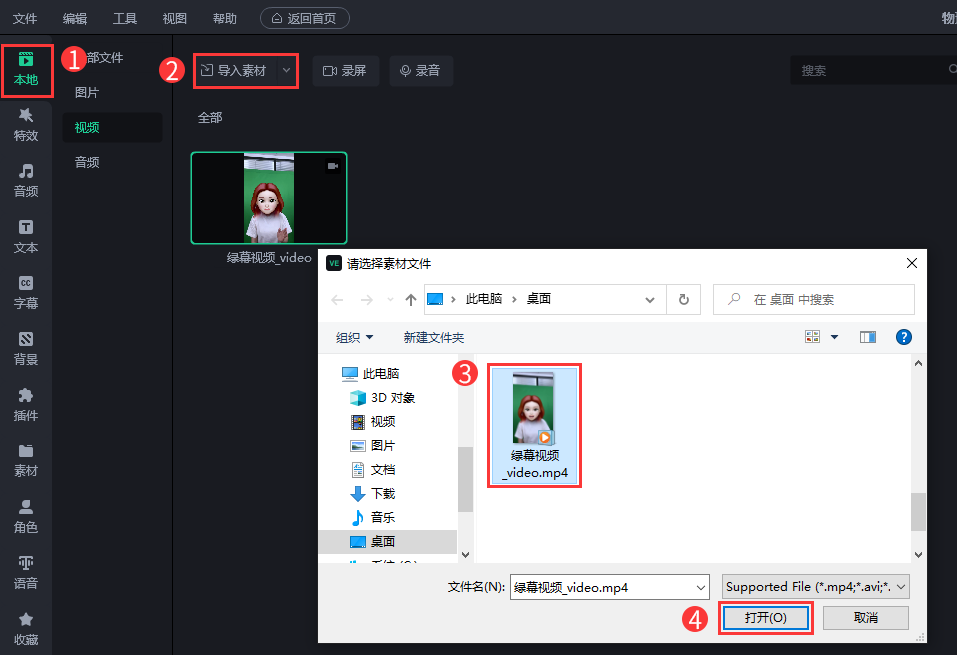
2)点击【+】图标,将视频添加到视频轨道中;
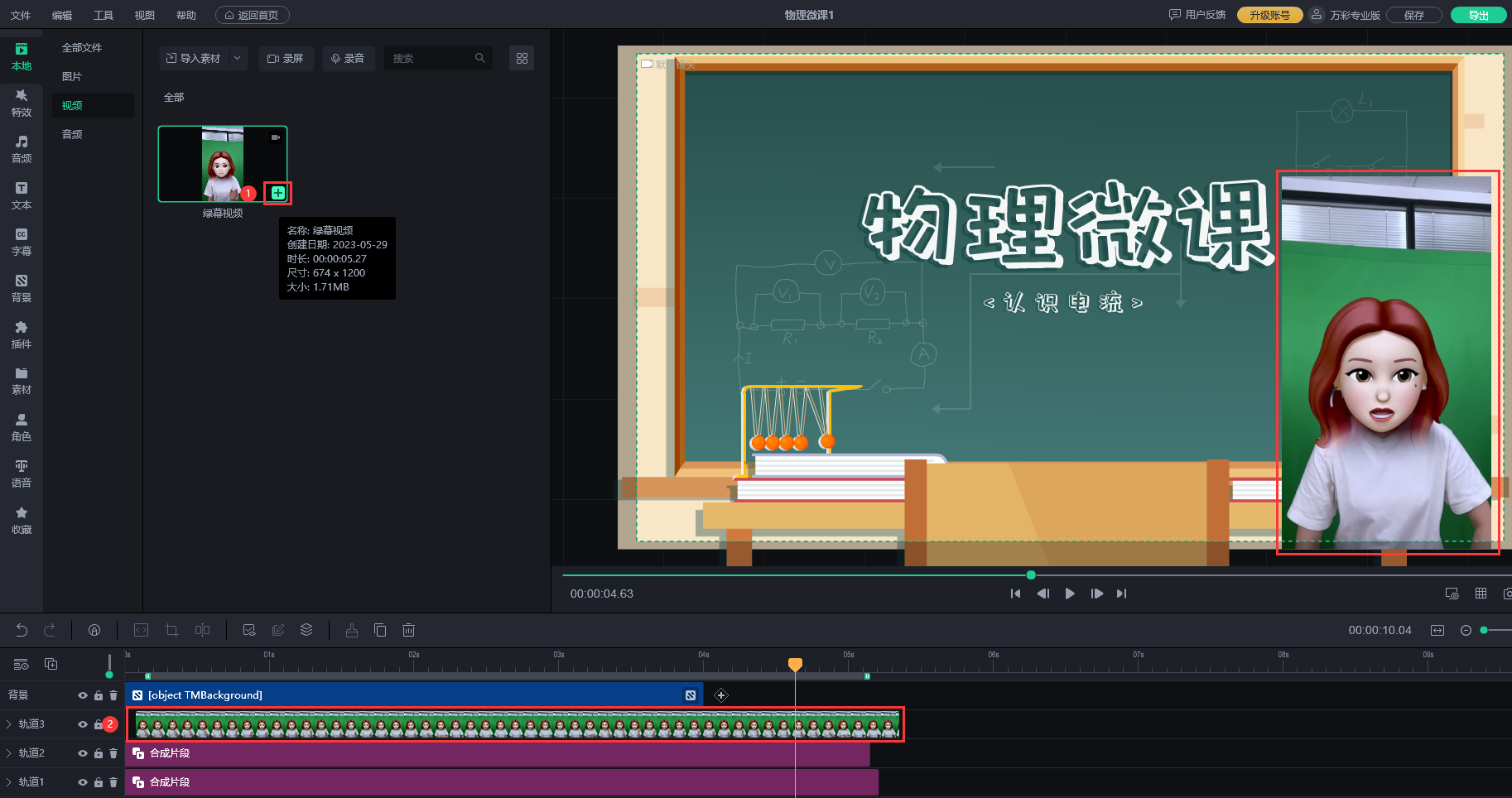
3)轨道上,点击选中视频,在属性 >> 抠像栏中,点击【智能抠像】开启按钮,一键开启智能抠像;
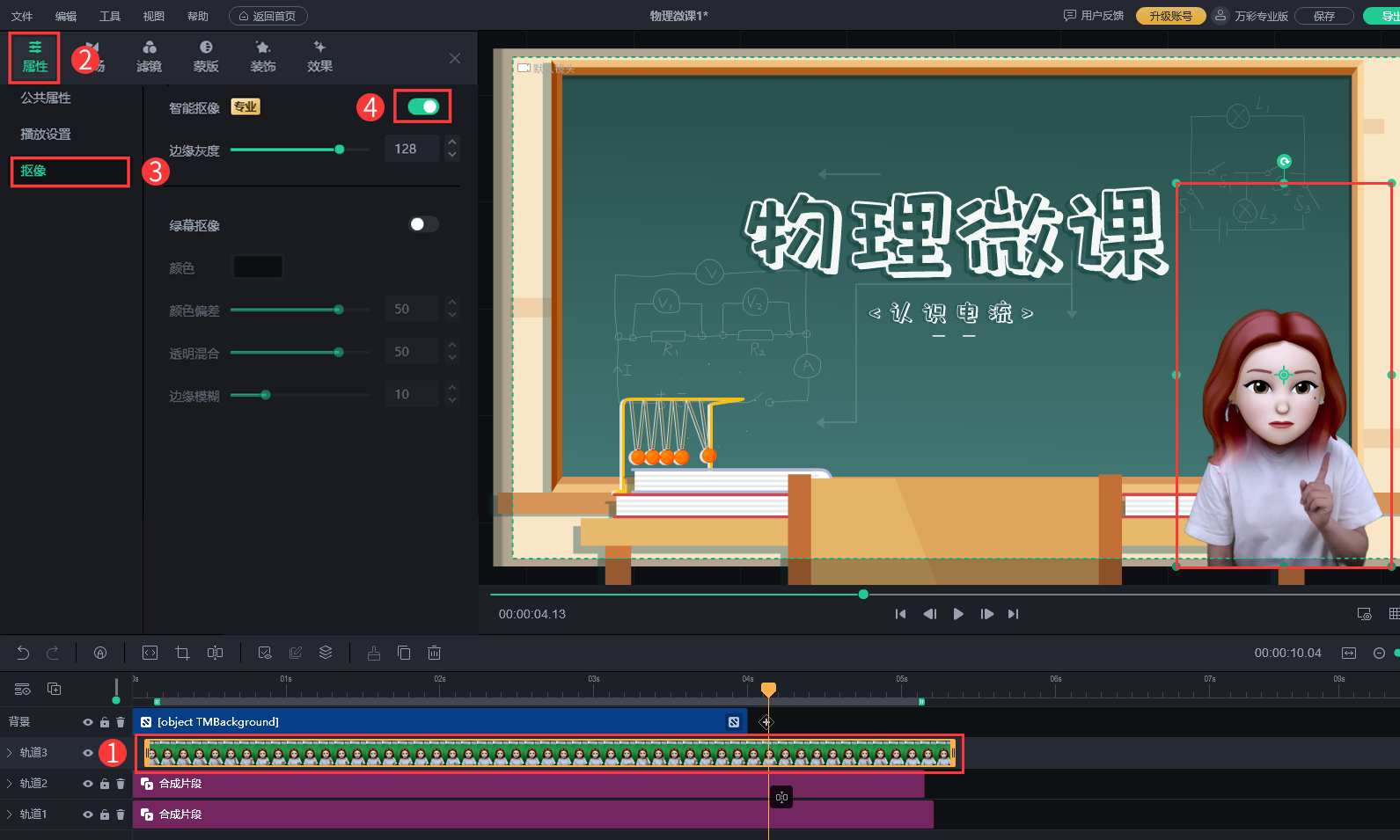
万彩特效大师导出视频的方法:
1.当我们在万彩特效大师中制作好视频之后,将右上角的【导出】按钮进行点击打开。
2.在打开的导出窗口中,我们可以先设置一下导出视频的位置,点击【浏览】按钮可以选择,然后再来选择导出视频的帧率,帧率越大视频播放的越流畅。
3.之后,我们就可以为视频选择一下清晰度以及格式等,完成之后点击【导出视频】按钮。
4.当你导出成功之后,我们将【打开目录】这个选项按钮点击一下即可进入到存放视频的文件夹页面中。
5.这时我们可以在打开的文件夹页面中查看到自己导出的视频,你可以双击视频进行查看效果。

万彩特效大师剪辑不要片段的方法:
1.首先双击打开万彩特效大师,之后在页面上我们选择其中一个制作比例进入。
2.在打开的窗口中,我们将左侧上方的【导入素材】选项按钮进行点击,进入到本地文件夹中将需要制作的视频素材导入进来。
3.然后我们再将鼠标放在视频素材上,点击【+】图标添加到下方的视频轨道上。
4.之后我们想要对视频进行剪辑,就需要将时间轴移动到需要剪辑的位置,然后点击轨道上方工具栏中的分割图标功能。
5.通过这样的分割方式可以键视频剪辑成多个小片段,如图所示。
6.完成之后,我们就可以将不需要的片段进行选中并且右键点击,选择【删除】按钮即可。
7.当你删除不要的片段之后,该片段的位置就会出现一个空白位置,我们将后面的片段移动到前面片段的末尾的位置就好了。

万彩特效大师应用场景范围:
1.片头片尾、LOGO特效制作
2.宣传片特效,相册/婚庆/节日/颁奖等视频制作
3.各种透明特效元素生成(文字,图片,粒子特效等...)
4.混合类微课制作(包括录屏,真人混合出镜,剪辑等)
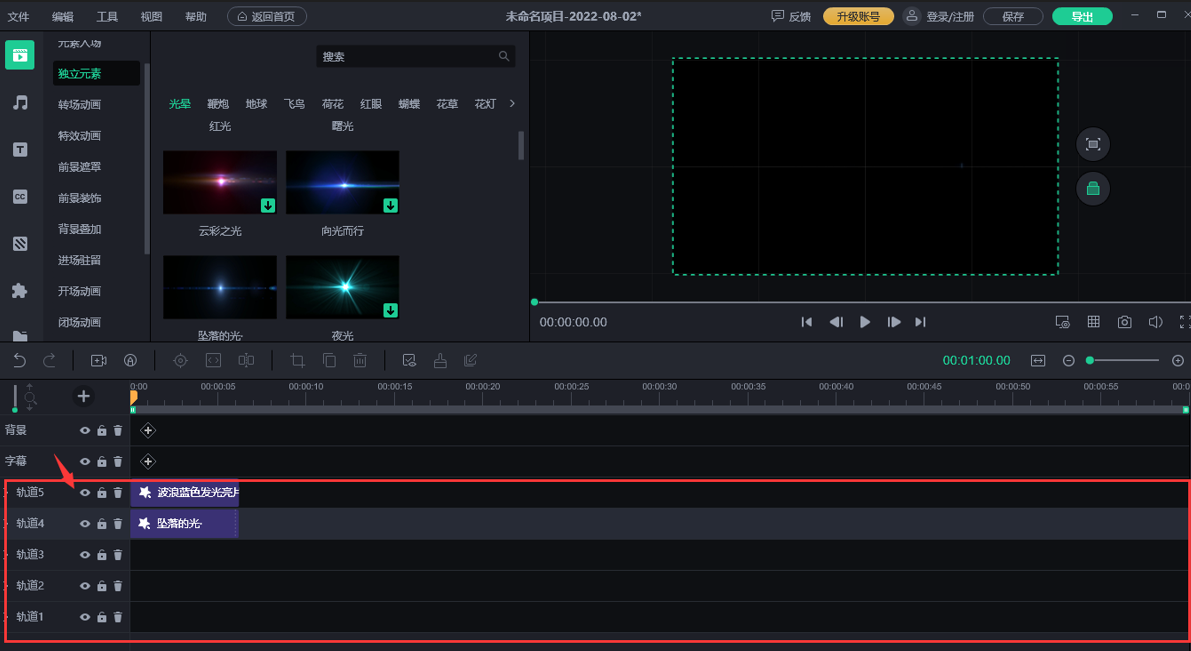
万彩特效大师软件特点:
1、多轨剪辑,效率加倍
支持多轨道同时剪辑,可叠加视频画面,可实现画中画效果,让视频剪辑化繁为简
2、基础操作,一键完成
一键分割/翻转/截取视频,一键启动速度编辑,实现无极变速,一键添加马赛克、模糊效果,快速给视频去水印,视频编辑从没如此轻松。
3、超清录屏,灵活流畅
录制任意操作画面,全屏\区域录制不限时,支持声音降噪,自定义鼠标形状及运动特效。
4、音频编辑,轻松自由
内置免费音频和音效资源,支持导入本地音乐,还能提取视频中的音频或录制画外音
5、众多素材,创意特效
海量字幕、滤镜、蒙版、贴图等素材特效,贴合潮流热点,实时更新,激发无限创意灵感,轻松打造大片效果
6、多样输出,一键分享
常见视频格式全部涵盖,各种清晰度自由设置。一键上传云端,轻松分享至各大主流社交媒体
7、动画角色,生动形象
内置生动的3D/卡通角色,随心搭配不同表情特效和肢体动作,适用于各类主题场景,让微课教学视频更加丰富有趣。
8、文字&语音,高效互转
多种角色(男士、女士、儿童、卡通)、多种语言(普通话、英语、方言、粤语)可选,输入文字即可转为配音。
9、绿幕抠像,创意多多
使用绿幕抠像完美更换视频背景,搭配惊艳特效,开启想象空间




 驱动人生10
驱动人生10 360解压缩软件2023
360解压缩软件2023 看图王2345下载|2345看图王电脑版 v10.9官方免费版
看图王2345下载|2345看图王电脑版 v10.9官方免费版 WPS Office 2019免费办公软件
WPS Office 2019免费办公软件 QQ浏览器2023 v11.5绿色版精简版(去广告纯净版)
QQ浏览器2023 v11.5绿色版精简版(去广告纯净版) 下载酷我音乐盒2023
下载酷我音乐盒2023 酷狗音乐播放器|酷狗音乐下载安装 V2023官方版
酷狗音乐播放器|酷狗音乐下载安装 V2023官方版 360驱动大师离线版|360驱动大师网卡版官方下载 v2023
360驱动大师离线版|360驱动大师网卡版官方下载 v2023 【360极速浏览器】 360浏览器极速版(360急速浏览器) V2023正式版
【360极速浏览器】 360浏览器极速版(360急速浏览器) V2023正式版 【360浏览器】360安全浏览器下载 官方免费版2023 v14.1.1012.0
【360浏览器】360安全浏览器下载 官方免费版2023 v14.1.1012.0 【优酷下载】优酷播放器_优酷客户端 2019官方最新版
【优酷下载】优酷播放器_优酷客户端 2019官方最新版 腾讯视频播放器2023官方版
腾讯视频播放器2023官方版 【下载爱奇艺播放器】爱奇艺视频播放器电脑版 2022官方版
【下载爱奇艺播放器】爱奇艺视频播放器电脑版 2022官方版 2345加速浏览器(安全版) V10.27.0官方最新版
2345加速浏览器(安全版) V10.27.0官方最新版 【QQ电脑管家】腾讯电脑管家官方最新版 2024
【QQ电脑管家】腾讯电脑管家官方最新版 2024